오토파일럿 내비게이션 (베타 버전)

오토파일럿 내비게이션에서 이제 운전자가 제안 차선 변경을 승인하지 않아도 차선을 변경할 수 있습니다. 차선 변경 승인을 끄려면 컨트롤 > 오토파일럿 > 오토파일럿 내비게이션 설정 > 차선 변경 승인으로 이동하여 아니오로 설정합니다. 차선 변경 승인이 꺼진 상태에서는 차선 변경 알림을 조정하여 알림 방법을 조정할 수도 있습니다.
이번 릴리즈에서는 기능이 사용 가능한 경우 운전을 시작할 때마다 실행을 예로 설정하여 오토파일럿 내비게이션을 경로를 시작할 때마다 사용할 수 있습니다.
참고: 차선 변경 승인이 꺼진 상태에서는 운전자의 손이 스티어링 휠을 잡고 있는지 확인되었을 때만 차선을 변경합니다. 차선 변경 승인을 끄더라도 운전자는 양손을 스티어링 휠에 유지하고 항상 집중하며 차량의 주변을 주의 깊게 모니터링해야 책임이 있습니다.
오토파일럿 내비게이션 (베타 버전)

오토파일럿 내비게이션은 느린 차량 또는 트럭 뒤를 따라가는 일이 없도록 지능적으로 차선 변경을 제안하고 경로를 유지할 수 있게 하여 줍니다.
컨트롤 > 오토파일럿으로 이동하여 내비게이션을 활성화하고 먼저 오토스티어를 활성화합니다. 오토파일럿 내비게이션을 사용할 수 있는 경로에서 내비게이션 방향 안내 목록에 있는 오토파일럿 내비게이션 버튼을 눌러 오토파일럿 내비게이션을 사용하거나 사용 중지할 수 있습니다. 모든 경로 주행에서 활성화 옵션을 설정하면, 매번 경로를 시작할 때마다 오토파일럿 내비게이션이 가능한 구간에서 이 기능을 사용할 수 있습니다.
주행 경로에 오토파일럿 내비게이션을 사용하는 경우, 통제된 접근 도로에서 크루즈 레버를 운전자 쪽으로 빠르게 연속 두 번 당겨 오토파일럿 내비게이션을 활성화할 수 있습니다. 오토파일럿 내비게이션이 활성화되면 한 개의 파란색 라인이 경로를 표시하고, 차량을 차선에 유지합니다. 경로 주행에 필요한 차선 변경이나 더 빠른 차선으로 이동하기 위한 정보를 회색 라인으로 안내합니다. 또한, 오토파일럿 내비게이션은 목적지에 기반하여 차량을 고속도로 IC와 출구로 이동 시킵니다.
주행 경로에서 오토파일럿 내비게이션을 사용하는 경우, 통제된 접근 도로에서 기어 레버를 아래쪽으로 빠르게 연속 두 번 내려 오토파일럿 내비게이션을 활성화할 수 있습니다. 오토파일럿 내비게이션이 활성화되면 한 개의 파란색 라인이 경로를 표시하고, 차량을 차선에 유지합니다. 경로 주행에 필요한 차선 변경이나 더 빠른 차선으로 이동하기 위한 정보를 회색 라인으로 안내합니다. 또한, 오토파일럿 내비게이션은 목적지에 기반하여 차량을 고속도로 IC와 출구로 이동 시킵니다.
컨트롤 > 오토파일럿 > 오토파일럿 내비게이션 설정 메뉴에서 속도 기반 차선 변경 설정을 변경하여 오토파일럿 내비게이션이 설정된 차속을 유지하기 위해서 얼마나 자주 차선 변경 할지를 조정할 수 있습니다.
오토파일럿 내비게이션을 사용하면 운전자가 차선 변경 제안을 승인하지 않아도 차량이 차선을 변경할 수 있습니다. 차선 변경 승인을 끄려면 컨트롤 > 오토파일럿 > 오토파일럿 내비게이션 설정 > 차선 변경 승인으로 이동하여 아니오로 설정합니다. 차선 변경 승인이 꺼진 상태에서는 차선 변경 알림을 조정하여 알림 방법을 조정할 수도 있습니다. 차선 변경 승인이 꺼진 상태에서는 운전자의 손이 스티어링 휠을 잡고 있는지 확인되었을 때만 차선을 변경합니다. 차선 변경 승인을 끄더라도 운전자는 양손을 스티어링 휠에 유지하고 항상 집중하며 차량의 주변을 주의 깊게 모니터링해야 책임이 있습니다.
참고: 이 기능을 사용하려면 카메라 추가 보정이 필요하고, WiFi를 통해 내비게이션 지도의 최신 버전을 다운로드해야 합니다.
오토스티어 (베타 버전)

새로운 현지 규정 때문에 오토스티어가 켜져 있는 상태에서 스티어링 휠을 돌릴 수 있는 한계가 조정되었습니다. 이로 인해 오토스티어의 급선회 수행 능력이 감소할 수 있습니다.
추가적으로, 자동 차선 변경을 시작하려면 방향 지시등을 첫 번째 정지 위치(부분적으로 올리거나 내린 상태 유지)까지 움직여야 하고 방향 지시등을 움직인 후 5초 이내에 차선 변경을 시작해야 합니다.
차량 호출 (베타 버전)

새 현지 규정으로 인해, 차량 호출을 사용하는 동안 Bluetooth를 통해 휴대폰을 차량에 연결해야 합니다(전화를 걸거나 미디어 플레이어를 사용하기 위해 연결하는 방법과 유사 합니다). 휴대폰을 페어링하려면 터치스크린 상단에 있는 Bluetooth 아이콘을 터치하십시오.
트립 플래너 (베타 버전)

트립 플래너로 자신있게 장거리 여행을 떠날 수 있습니다. 목적지에 도착하기 위해 충전이 필요한 경우, 트립 플래너는 적절한 수퍼 차저 위치를 포함하는 경로로 안내합니다. 트립 플래너는 주행 및 충전에 사용하는 시간을 최소화하는 경로를 선택합니다. 트립 플래너를 사용하려면 컨트롤 > 내비게이션 > 트립 플래너(베타 버전) > 켜짐을 터치합니다.
오토파일럿 내비게이션 (베타 버전)

오토파일럿 내비게이션은 느린 차량 또는 트럭 뒤를 따라가는 일이 없도록 지능적으로 차선 변경을 제안하고 경로를 유지할 수 있게 하여 줍니다.
컨트롤 > 오토파일럿으로 이동하여 내비게이션을 활성화하고 먼저 오토스티어를 활성화합니다. 오토파일럿 내비게이션을 사용할 수 있는 경로에서 내비게이션 방향 안내 목록에 있는 오토파일럿 내비게이션 버튼을 눌러 오토파일럿 내비게이션을 사용하거나 사용 중지할 수 있습니다.
주행 경로에서 오토파일럿 내비게이션을 사용하는 경우, 통제된 접근 도로에서 기어 레버를 아래쪽으로 빠르게 연속 두 번 내려 오토파일럿 내비게이션을 활성화할 수 있습니다. 오토파일럿 내비게이션이 활성화되면 한 개의 파란색 라인이 경로를 표시하고, 차량을 차선에 유지합니다. 경로 주행에 필요한 차선 변경이나 더 빠른 차선으로 이동하기 위한 정보를 회색 라인으로 안내합니다. 또한, 오토파일럿 내비게이션은 목적지에 기반하여 차량을 고속도로 IC와 출구로 이동 시킵니다.
컨트롤 > 오토파일럿 > 오토파일럿 내비게이션 설정 메뉴에서 속도 기반 차선 변경 설정을 변경하여 오토파일럿 내비게이션이 설정된 차속을 유지하기 위해서 얼마나 자주 차선 변경 할지를 조정할 수 있습니다.
참고: 이 기능을 사용하려면 카메라 추가 보정이 필요하고, WiFi를 통해 내비게이션 지도의 최신 버전을 다운로드해야 합니다.
오토파일럿 내비게이션 (베타 버전)
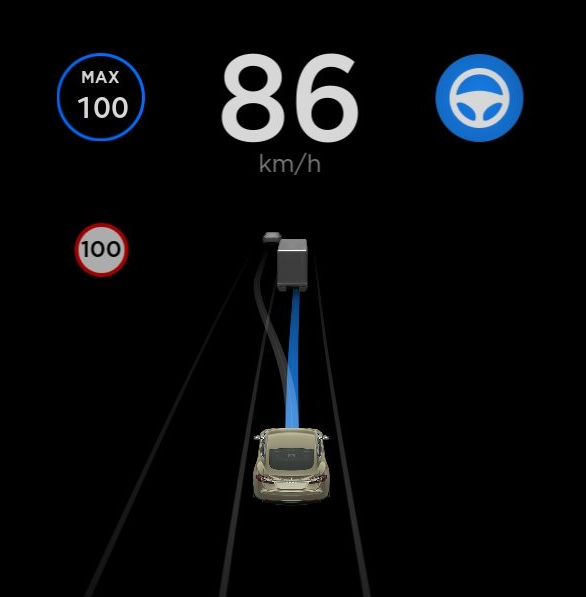
오토파일럿 내비게이션은 느린 차량 또는 트럭 뒤를 따라가는 일이 없도록 지능적으로 차선 변경을 제안하고 경로를 유지할 수 있게 하여 줍니다.
컨트롤 > 오토파일럿으로 이동하여 내비게이션을 활성화하고 먼저 오토스티어를 활성화합니다. 오토파일럿 내비게이션을 사용할 수 있는 경로에서 내비게이션 방향 안내 목록에 있는 오토파일럿 내비게이션 버튼을 눌러 오토파일럿 내비게이션을 사용하거나 사용 중지할 수 있습니다.
주행 경로에 오토파일럿 내비게이션을 사용하는 경우, 통제된 접근 도로에서 크루즈 레버를 운전자 쪽으로 빠르게 연속 두 번 당겨 오토파일럿 내비게이션을 활성화할 수 있습니다. 오토파일럿 내비게이션이 활성화되면 한 개의 파란색 라인이 경로를 표시하고, 차량을 차선에 유지합니다. 경로 주행에 필요한 차선 변경이나 더 빠른 차선으로 이동하기 위한 정보를 회색 라인으로 안내합니다. 또한, 오토파일럿 내비게이션은 목적지에 기반하여 차량을 고속도로 IC와 출구로 이동 시킵니다.
컨트롤 > 오토파일럿 > 오토파일럿 내비게이션 설정 메뉴에서 속도 기반 차선 변경 설정을 변경하여 오토파일럿 내비게이션이 설정된 차속을 유지하기 위해서 얼마나 자주 차선 변경 할지를 조정할 수 있습니다.
참고: 이 기능을 사용하려면 카메라 추가 보정이 필요하고, WiFi를 통해 내비게이션 지도의 최신 버전을 다운로드해야 합니다.
향상된 차량 호출

향상된 차량 호출은 차량이 주차 공간에서 빠져나와 필요에 따라 사물을 피하여 차량을 운전자 앞으로 인도하거나 선택한 목적지까지 이동하는 데 도움을 주는 주차 지원 기능입니다. 차량을 협소한 주차 공간에서 나오게 하거나 물웅덩이를 지나서 이동하거나 무거운 시장 바구니를 지고 차량으로 다가서는 운전자를 돕는 데 가장 적합합니다. 향상된 차량 호출은 운전자의 휴대폰이 차량으로부터 150피트 이내에서 감지될 때 Tesla 모바일 앱으로 작동시킬 수 있습니다.
향상된 차량 호출을 사용하려면 Tesla 모바일 앱을 시작하십시오. “차량 호출”을 탭하고 차량 그림 가운데에 있는 향상된 차량 호출 아이콘을 선택합니다. 향상된 차량 호출을 시작하려면, 내 위치 찾기 버튼을 길게 누르거나 위치핀을 원하는 목적지로 이동하고 시작 버튼을 길게 누릅니다. 언제든지 버튼에서 손을 떼어 차량을 정지할 수 있습니다.
향상된 차량 호출은 홈링크와도 연동되어 차량을 차고 밖으로 이동하기 위해 차고 문을 개방할 수도 있습니다. 향상된 차량 호출은 차량 호출과 마찬가지로 공용 도로가 아닌 주차장 및 사유 도로에서만 사용해야 합니다. 이 기능은 베타 버전이며 항상 차량과 그 주변을 모니터링해야 합니다.
참고: 향상된 차량 호출을 사용하려면 Tesla 모바일 앱 최신 버전(3.8.2 이상)을 다운로드한 다음 장치에서 GPS를 실행하고 이동 통신 서비스를 사용할 수 있는지 확인하십시오. 향상된 차량 호출은 추가 카메라 보정이 이뤄져야 할 수 있고 운전자와 차량이 화면의 파란색 원 안에 있을 때만 작동합니다.
신규 언어 지원

이제 여러 언어로 터치스크린을 사용할 수 있습니다. 언어를 변경하려면, 주차 상태에서 컨트롤 > 디스플레이 > 언어로 이동합니다.
새로운 주행상태 화면

클러스터 화면의 효율적인 사용과 사각지대의 차량 감지 알람을 위해서, 주행 상태 화면이 자동으로 확대 또는 축소됩니다. 고속도로 주행 중에는 화면이 줌아웃 상태로 유지됩니다.
감시 모드 개선 사항
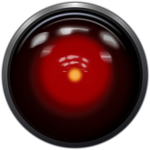
이제 차량이 주차 상태일 때 터치스크린 상단의 감시 모드 아이콘을 탭 하여 감시 모드를 더 쉽게 켜거나 끌 수 있습니다.
또한 컨트롤 > 안전 및 보안 > 감시 모드 > ON으로 이동하여 차량이 주차 상태일 때 감시 모드가 기본으로 켜지게 할 수 있습니다. ON을 선택한 경우 확인란을 선택하여 집, 직장 또는 즐겨 찾는 장소는 제외할 수 있습니다. 위치를 선택하면 차량이 해당 위치 근처에 주차된 경우 감시 모드가 꺼집니다.
홈링크

홈링크가 이제 더 다양한 유럽식 원격 시스템과 호환성을 지원합니다. 이전에 홈링크 장치(예: 차고 문)를 연결한 고객의 경우 터치스크린 상단의 상태 표시바에서 홈링크 아이콘 > 홈링크 설정을 탭하여 장치를 삭제한 다음 다시 프로그램해야 합니다.
차선 이탈 회피
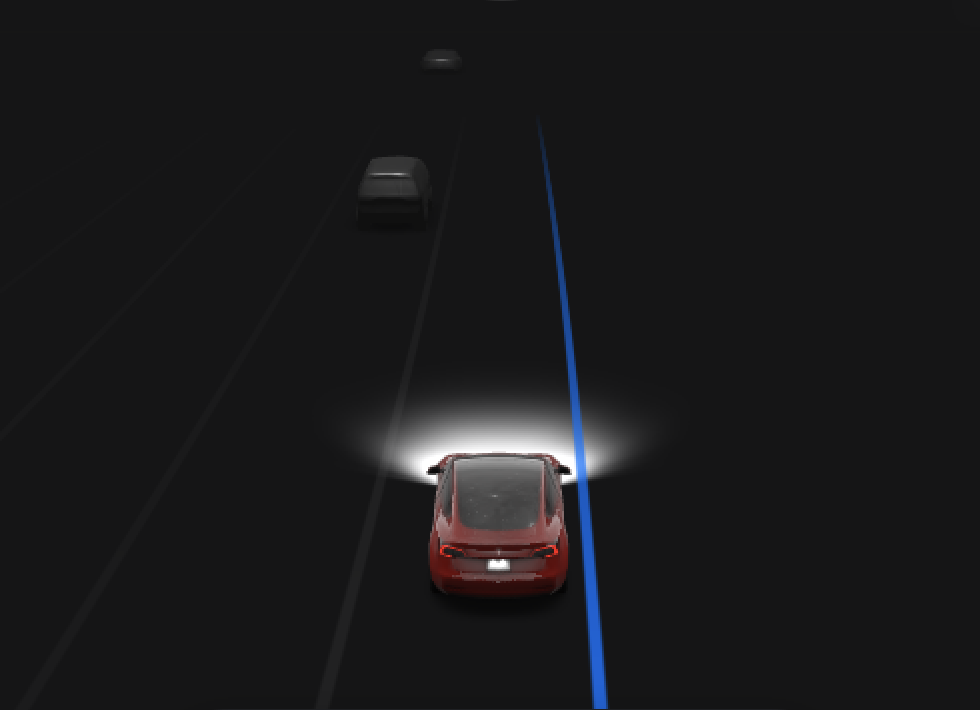
차선 이탈 회피 기능은 방향 지시등을 켜지 않은 상태에서 차량이 의도치 않게 주행 차선을 이탈하기 시작할 때 경고하거나 조향을 교정하여 운전자를 보조하도록 고안되어 있습니다. 컨트롤 > 오토파일럿 > 차선 이탈 회피를 터치하고 다음 옵션 중에서 선택합니다.
보조: 40~145km/h (25~90 mph ) 속도로 주행할 때 의도치 않은 차선 이탈이 감지될 경우 차량이 조향을 교정하여 주행 차선으로 돌아갑니다. 조향 개입이 발생하면, 지정된 차선의 선이 청색으로 강조 표시됩니다.
경고: 의도치 않은 차선 이탈이 감지될 경우 스티어링 휠이 진동합니다.
꺼짐: 의도치 않은 차선 이탈이 감지될 경우 조향 보조 및 스티어링 휠 진동 모두를 사용하지 않습니다.
참고: 차선 이탈 회피 기능은 운전자의 안전을 유지하기 위한 것이지만 모든 상황에서 작동하는 것은 아니며 주의하여 차량을 직접 운전할 필요를 대체하지 않습니다.
긴급 차선 이탈 회피

안전을 개선하기 위해서 긴급 차선 이탈 회피 기능은 충돌 가능성이 감지될 경우 차량을 주행 차선으로 돌아가도록 조향하게 고안되었습니다. 긴급 조향 개입이 발생하면 지정된 차선의 선이 적색으로 강조 표시되고 터치스크린에 경고가 표시되고 신호음이 울립니다. 차량을 시동하면 이 설정이 항상 켜지지만 컨트롤 > 오토파일럿 > 긴급 차선 이탈 회피로 이동하여 한 번 주행에 대해 끌 수 있습니다.
내비게이션

이제 내비게이션 방향 전환 목록이 터치스크린의 오른쪽에 표시되어 더 쉽게 보고 상호 작용할 수 있습니다.
소프트웨어 업데이트 설정

이제 차량 구성 및 지역에 맞는 사용 가능한 새 소프트웨어를 즉시 받을 수 있는 옵션을 제공합니다. 컨트롤 > 소프트웨어 > 소프트웨어 설정 > 우선 업데이트를 탭합니다.
스웨덴어 지원

이제 스웨덴어로 터치스크린 및 내비게이션 음성 안내를 사용할 수 있습니다. 언어를 변경하려면, 주차 상태에서 컨트롤 > 디스플레이 > 언어 또는 내비게이션 언어로 이동합니다.










![Tesla’s Hollywood Diner: In-Car Controls & Theater Screens Turned On [VIDEO]](https://www.notateslaapp.com/img/containers/article_images/2025/tesla-diner.webp/3aaa2ea0edf2eaa0fabe1217530f3476/tesla-diner.jpg)


















